
Innhold
Hvis du prøver Windows 10 oppdateringer tidlig gjennom Windows Insider-programmet, må du vite hvordan du stopper Windows Insider Preview-oppdateringer også.
Lære å stoppe Windows Insider Preview oppdateringer er avgjørende fordi tidlig Windows 10 oppdateringer er buggy. Disse utgivelsene inkluderer ikke bare ferdige funksjoner. Programmet gir deg også tilgang til oppdateringer fra Windows 10 som er fulle av ufullstendig kode. Disse tidlige oppdateringene kan skade ytelsen og forhindre at du bruker Windows 10 slik du alltid har det. Derfor anbefaler Microsoft at du ikke slår på Windows Insider Preview-oppdateringer hvis du bare har en enkelt Windows-PC.
Lese: Slik får du Windows 10-oppdateringer tidlig med Windows Insider
Slik stopper du Windows Insider Preview-oppdateringer hvis du bestemmer deg for å forlate programmet.

Begynn med å opprette en tilbakeopp av alle dine videoer, bilder, musikk og dokumenter til en ekstern stasjon eller skytholdingsservice. Å lage en sikkerhetskopi kan spare deg fra å miste filer hvis du ikke kan stoppe tidlige oppdateringer for Windows 10 eller PCen din har problemer mens du prøver å stoppe tidlige oppdateringer.
Les: Slik sikkerhetskopierer du filer i Windows 10
Hvis du har en notatbok, en nettbrett eller 2-i-1, kobler du den til en makt uttak. Windows 10 gjør ikke store operativsystemendringer uten at enheten er koblet til strømuttaket.
Deretter klikker du eller klikker på Start knappen nederst til venstre på skjermen.
Trykk eller klikk på tannhjulikonet for å åpne innstillinger app.

I appen Windows 10 Innstillinger klikker du eller klikker på Oppdatering og sikkerhet. Det er i tredje rad på skjermdumpen, men det kan være på et litt annet sted på datamaskinen.

Trykk eller klikk på Windows Insider Program alternativet i menyen på venstre side av skjermen. I vårt eksempel er dette alternativet nederst i venstre navigasjon.
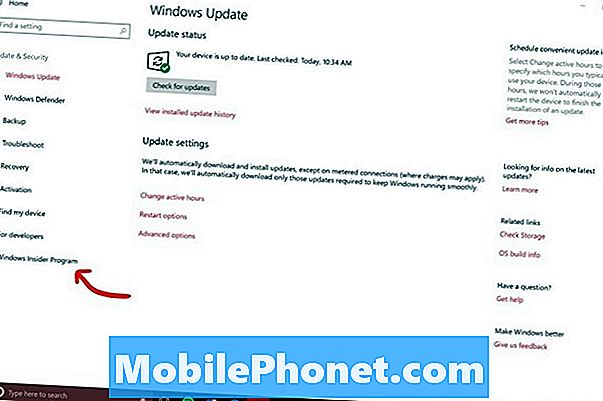
Gi Windows 10 en sjanse til å sjekke PCens konfigurasjon. Etter at sjekken, bør innstillingene for forhåndsvisning av Windows Insider vises.
Ringinnstillingen bestemmer hvor tidlig du får Windows 10-oppdateringer. For eksempel blir en bruker med hurtiginnstillingen slått på, fått nye funksjoner før noen andre gjør det. Imidlertid kan disse funksjonene være veldig tråkige og skade installeringen av Windows 10. For eksempel brøt en Fast Ring-oppdatering Action Center og gjorde startskjermbildet upålitelig før Windows 10 Fall Creators Update.
Lese: Windows 10 Fall Creators Update: 5 ting å vite
Rullegardinmenyen under Hva slags innhold vil du motta? Bestemmer hvilken type tidlige oppdateringer du vil ha. Med denne menyen, forteller du Microsoft om du vil installere oppdateringer som er i utvikling eller hoppe over til neste kommende Windows 10-oppgradering.
Hvis du er sikker på at du vil stoppe alle Windows Insider Preview-oppdateringer, klikker du eller klikker på Stopp Insider Preview Builds knappen øverst på skjermen.
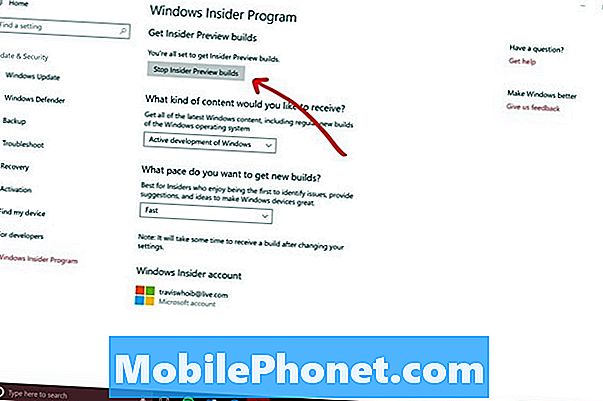
Nå er det på tide å velge hvordan du vil stoppe Windows Insider Updates for Windows 10. Microsoft gir deg mange alternativer. Les dem alle nøye slik at du klikker på den rette for din situasjon.
Bytt til en langsom kadence Flytter PCen fra Fast Ring til Langsom Ring. Du vil fortsatt få oppdateringer tidligere enn de fleste brukere, men oppdateringene du får, vil ikke ha så mange feil som oppdateringene som medlemmer av Fast Ring får.
Pauseoppdateringer en liten stund lar deg fortelle at systemet ikke installerer forhåndsvisning av Windows Insider for en dag eller mer. PCen din er fortsatt i Windows Insider-programmet, og oppdateringene dine starter igjen når øyeblikket du holder på, utløper.
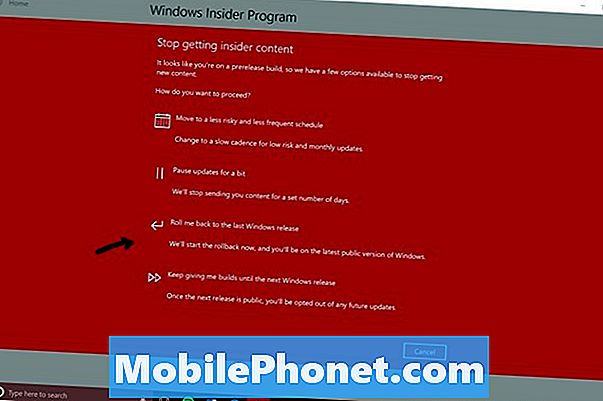
Rull meg tilbake til den siste Windows utgivelse tar deg tilbake til versjonen av Windows 10 som publikum bruker. Akkurat nå er det Windows 10 Creators Update. Bruk denne knappen for å stoppe Windows 10 Insider oppdateringer på PCen din og gå tilbake til en mer stabil Windows 10-opplevelse. Hvis du er klar til å stoppe Insider oppdateringer alt sammen, er dette knappen du bruker.
Følg instruksjonene på skjermen til du har logget på versjonen av Windows 10 som alle utenfor Insiderprogrammet bruker. Hvis du er usikker på om du har riktig versjon, kan du se etter et vannmerke i nederste høyre hjørne av skjermen. Hvis det ikke er vannmerke, har du samme versjon av Windows 10 som alle andre gjør.
17 Best Surface Pro Alternativer i 2019




















